Configuration Manager n’exporte pas les certificats ni les clés pré-partagées pour les enregistrements d’application ou DeviceConfigurations.
Les enregistrements d’application et DeviceConfigurations déployés d’un tenant à un autre doivent avoir le certificat/la clé pré-partagée configuré(e) manuellement dans le référentiel du tenant.
Dans le portail, vous pouvez téléverser les fichiers pour ces propriétés et ils seront convertis en base64 pour vous, mais une fois téléversés, ils ne peuvent plus être relus par Configuration Manager. Il faut donc les placer directement dans le référentiel pour permettre le déploiement inter-tenant.
Si vous avez besoin d’aide pour la procédure ci-dessous, veuillez contacter notre support.
Pour gérer ces propriétés dans Configuration Manager, procédez comme suit :
Étape 1 : Exécuter PowerShell
Exécutez ce qui suit dans PowerShell.
Remplacez $cerFilePath par la PreSharedKey.
# Lire le fichier .cer en tant qu’octets
$cerFilePath = "{chemin vers le fichier .cer}"
$bytes = [System.IO.File]::ReadAllBytes($cerFilePath)
[System.Convert]::ToBase64String($bytes)Prenez le résultat et sauvegardez-le dans le contenu du fichier JSON de votre environnement Configuration Manager ou de votre organisation Azure DevOps.
Configuration Manager SaaS est hébergé sur l’infrastructure cloud de CoreView, aucun accès à Azure DevOps n’est requis. Les sections relatives à Azure DevOps ne s’appliquent pas à Configuration Manager SaaS.
Étape 2 : repérer le fichier
Accédez à « Reconcile » dans Configuration Manager.
Cliquez sur le nom d’une configuration pour ouvrir le menu. Puis, cliquez sur « Afficher dans le référentiel ».
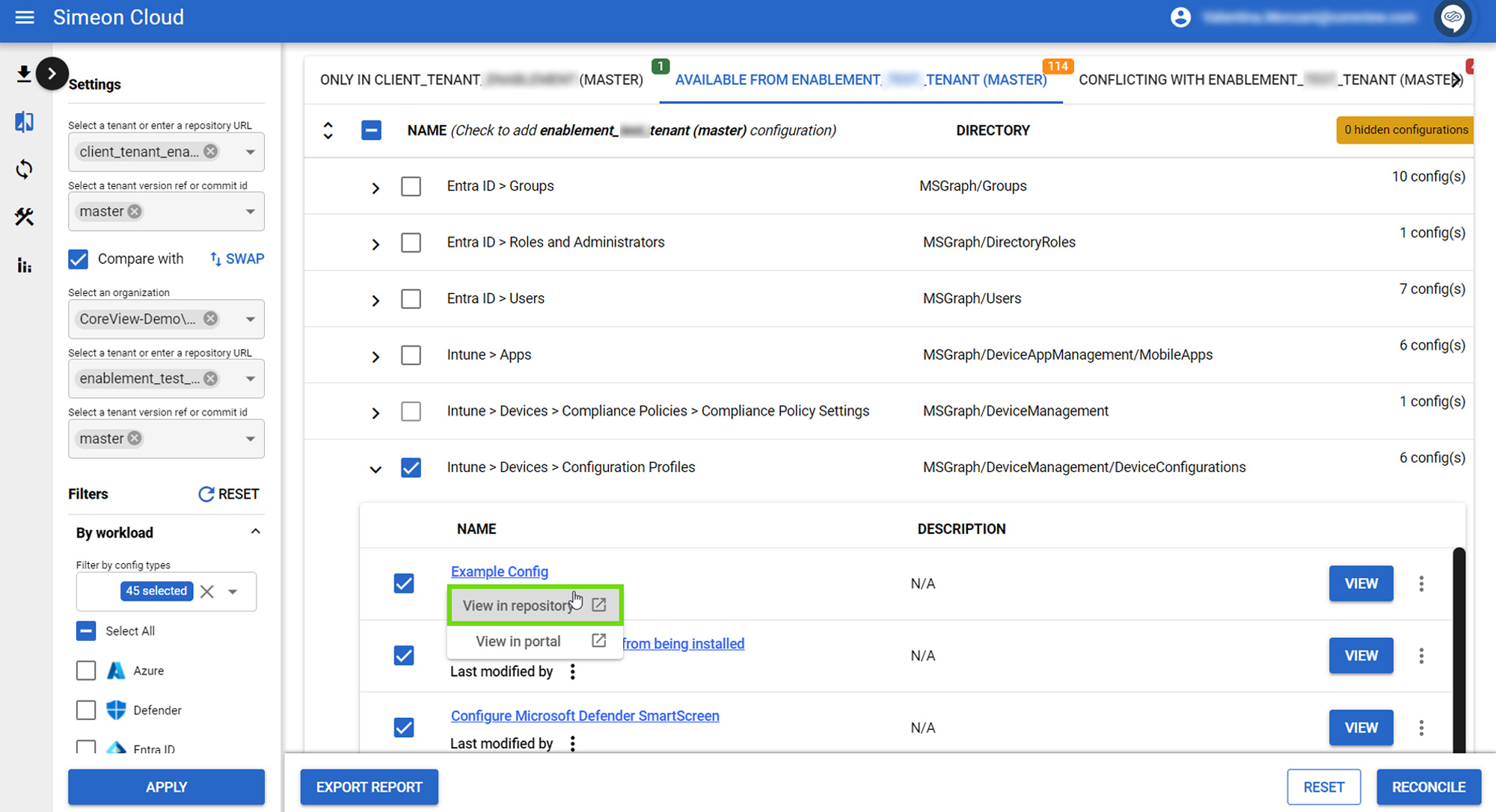
Dans Azure DevOps, cliquez sur « Modifier » en haut à droite de l’écran.
Étape 3 : remplacer la valeur de la propriété preSharedKeys
Remplacez le [TODO: ENTER VALUE] pour la propriété preSharedKeys :
"preSharedKeys": "[TODO: ENTER VALUE]",
Étape 4 : remplacer la valeur de la propriété trustedRootCertificate
Saisissez la valeur pour la propriété trustedRootCertificate :
"trustedRootCertificate": "[TODO: ENTER VALUE]",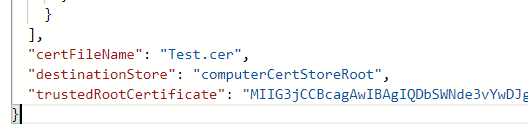
Étape 5 : valider
En haut à droite de l’écran, cliquez sur « Valider ».

Étape 6 : déployer la configuration vers un autre tenant (optionnel)
Vous pouvez maintenant déployer la configuration vers un autre tenant en utilisant reconcile.
